Микрофонът не работи в Dota
 Dota 2 е една от най-популярните MOBA игри от много години. Той редовно е домакин на турнири от различни размери със ценни награди, а онлайн не пада под марката от няколко десетки хиляди играчи. И това не е изненадващо - Dota е удобна за игра, а геймплеят е пълен с уникални находки. Вярно е, че е необходимо да се говори по време на играта.
Dota 2 е една от най-популярните MOBA игри от много години. Той редовно е домакин на турнири от различни размери със ценни награди, а онлайн не пада под марката от няколко десетки хиляди играчи. И това не е изненадващо - Dota е удобна за игра, а геймплеят е пълен с уникални находки. Вярно е, че е необходимо да се говори по време на играта.
Например, много фенове на този проект не могат да живеят без гласов чат в играта. Възможността за общуване с глас в рамките на играта не е новост за всички видове шутъри, но за жанра MOBA това е уникална и полезна функция. Сътрудничеството с екип по този начин е много по-лесно, отколкото в чат. Но понякога микрофонът спира да работи, елиминирайки предимството. По-добре е да разберете такъв проблем и да го разрешите бързо.
Съдържанието на статията
причини
Има много различни причини, поради които аудио комуникацията в дадена игра може да не работи. Това може да са или софтуерни проблеми, или проблеми с хардуера или настройките на самата игра. Най-често неработещият микрофон се показва като зачеркнат или зачеркнат с 2 реда. Най-честите причини са:
- Слушалките или микрофонът са повредени.
- Остарели звукови драйвери.
- Чувствителността на записващото устройство е твърде ниска.
- Играчът е задал неправилно настройките в играта.
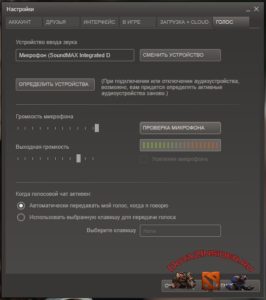 Първото нещо, на което трябва да обърнете внимание при проверка на звука, е изправността на самото оборудване.Свързаните периферни устройства, които включват аудио устройства, се считат от мнозина за най-слабото място на компютъра. Разхлабените конектори и повредените кабели често причиняват липса на звук в гласовия чат. Освен това такива проблеми възникват неочаквано и без предупреждение.
Първото нещо, на което трябва да обърнете внимание при проверка на звука, е изправността на самото оборудване.Свързаните периферни устройства, които включват аудио устройства, се считат от мнозина за най-слабото място на компютъра. Разхлабените конектори и повредените кабели често причиняват липса на звук в гласовия чат. Освен това такива проблеми възникват неочаквано и без предупреждение.
Също толкова често срещана причина за неизправности е остарелият софтуер. Геймърите често забравят да актуализират драйвери, което се отразява на производителността на техните устройства. В същото време в някои приложения микрофонът може да работи както трябва, но в други може изобщо да не се чете от програмата. Ето защо е важно да не забравяме за актуализациите, особено когато става въпрос за драйвери.
Друг често срещан проблем е качеството на оборудването. Микрофонът може просто да е твърде тих, поради което играта не може да разчете правилно звука. Различните програми имат различна чувствителност, а някои по подразбиране усилват изходния звук. Следователно микрофон, който работи в Skype, може да не работи в Dota.
СПРАВКА! Проблеми възникват и с настройките на самата игра. Възможно е да нямате зададен ключ за активиране на гласов чат, или микрофонът ви може да не е избран, или прагът за заснетото аудио може да е твърде нисък. Както показва практиката, геймърите рядко проверяват настройките за гласова комуникация в игрите.
Настройки на звука в Dota
Ако сте твърдо убедени, че всички драйвери са актуализирани и записващото устройство определено работи, можете да започнете да настройвате самата Dota 2, първо проверете контролите, колкото и парадоксално да звучи. Може би просто нямате зададен ключ за гласово активиране. Всичко може да работи както трябва, но просто да не се включва без необходимата команда.
 След това трябва да проверите дали желаният микрофон е избран в гласовите настройки. За да се уверите в това, направете следното:
След това трябва да проверите дали желаният микрофон е избран в гласовите настройки. За да се уверите в това, направете следното:
- Отидете в контролния панел на вашия компютър чрез Старт.
- Изберете раздела Звук (Хардуер и звук).
- Отворете прозореца Управление на аудио устройства, отидете на раздела Запис.
- Намерете своя микрофон, щракнете с десния бутон върху него и изберете опцията „Задаване по подразбиране“.
- След това в настройките на самата игра в реда за избор на устройство изберете опцията „Windows устройство по подразбиране“.
Това просто решение изненадващо често помага на играчите. Ако след това микрофонът в играта все още отказва да работи, можете да опитате да промените долната граница на силата на звука на заснетия звук. Препоръчително е да го настроите на най-малкото, за да се уловят и най-тихите звуци. Това решение често може да спаси собствениците на слушалки с ниска сила на звука на микрофона.
Какво да направите, ако компютърът изобщо не вижда микрофона?
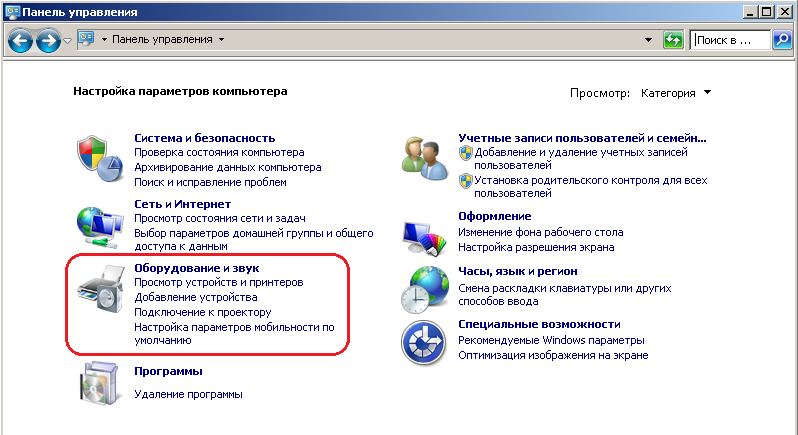 Защо компютърът не вижда микрофона? Ако не можете да бъдете чути не само в Dota, но и в други приложения като Skype или Discord, проблемът може да е в самите свързани периферни устройства. След това трябва да конфигурирате микрофона на самия компютър. Ако устройството не се вижда дори в мениджъра, проблемът определено е извън системата.
Защо компютърът не вижда микрофона? Ако не можете да бъдете чути не само в Dota, но и в други приложения като Skype или Discord, проблемът може да е в самите свързани периферни устройства. След това трябва да конфигурирате микрофона на самия компютър. Ако устройството не се вижда дори в мениджъра, проблемът определено е извън системата.
Първо, можете да проверите хардуерното активиране на микрофона. Някои слушалки и самостоятелни записващи устройства имат бутони, които включват и изключват захранването. Може би случайно сте кликнали върху това и не сте забелязали.
След това трябва да проверите устройството на друг компютър. Ако проблемът възниква само при вас, тествайте конекторите и актуализирайте драйверите. В противен случай най-вероятно оборудването ви вече е изжитало времето си и просто се е повредило. След това остава само да вземете устройството за ремонт или да закупите ново.
Има и случаи, когато микрофонът понякога работи, понякога не.В един мач можете да бъдете ясно чути и скоро компютърът губи от поглед периферните устройства. Това може да се случи, когато проводникът е напрегнат или прегънат. Също така тези симптоми могат да показват механични повреди на проводниците.
Препоръки
 Обобщавайки всичко по-горе, можем да изведем следната линия на поведение при възникване на проблеми:
Обобщавайки всичко по-горе, можем да изведем следната линия на поведение при възникване на проблеми:
- Проверете функционалността на свързаните устройства. Проблемът може да се крие в обикновени хардуерни повреди.
- Актуализирайте вашите звукови драйвери. Игрите могат да изискват много софтуер, така че не забравяйте да ги поддържате актуални.
- Променете настройките за чувствителност в играта и на компютъра, като зададете максималното усилване на звука и минималния праг на четене. Кой знае, може би Dota смята, че микрофонът ви е твърде тих.
- Уверете се, че устройството, което използвате, е избрано в настройките на играта. Ако имате свързани няколко записващи устройства, Dota може неправилно да избере едно за използване в гласов чат.
- Опитайте да свържете отново оборудването и да рестартирате системата.
Също така не забравяйте, че колкото и тривиални да изглеждат някои от предложените действия, не трябва да ги пренебрегвате. Дори прословутото рестартиране на компютъра или повторното свързване на микрофона може да помогне. Няма твърде прости решения.
Ако никой от съветите не ви помогне, попитайте за проблема си в специализирани форуми или с приятели. Някой може да се е сблъсквал с подобен необичаен проблем и да е намерил креативно решение за него.





